- Poruka o deinstaliranju ove aplikacije putem programa VirtualBox može vam spriječiti instaliranje novije verzije sustava Windows, pa je važno da je popravite.
- Najlakši način za rješavanje ovog problema je korištenje specijaliziranog softvera za potpuno uklanjanje VirtualBox-a.
- Možete i ručno pronaći problematičnu datoteku i premjestiti je da biste riješili problem.
- Ovaj vodič također će vam pokazati kako deinstalirati VirtualBox na računalu, tako da vam može pomoći i kod drugih problema.

- Preuzmite alat za popravak računala Restoro koji dolazi s patentiranim tehnologijama (patent dostupan ovdje).
- Klik Započni skeniranje kako biste pronašli probleme sa sustavom Windows koji bi mogli uzrokovati probleme s računalom.
- Klik Popravi sve za rješavanje problema koji utječu na sigurnost i performanse vašeg računala
- Restoro je preuzeo 0 čitatelji ovog mjeseca.
Određene starije aplikacije možda nisu u potpunosti kompatibilne sa sustavom Windows 10, ali mnogi su korisnici izvijestili VirtualBox sada deinstalirajte ovu aplikaciju poruku prilikom pokušaja ažuriranja na novu verziju sustava Windows 10.
Ovo je neobičan problem, ali može se riješiti u nekoliko minuta, a u ovom ćemo vam vodiču pokazati kako ispravno riješiti taj problem.
Prije nego što započnemo, dobro je provjeriti ovaj kratki vodič Što treba vašu pogrešku pažnje za korisnija rješenja.
Što da radim ako se pojavi poruka da VirtualBox deinstalira ovu aplikaciju sada?
1. Uklonite VirtualBox pomoću specijaliziranog softvera

Ručno uklanjanje aplikacije ne rješava uvijek problem jer ima mnogo preostalih datoteka i unosa u registru, i zato se preporučuje uporaba programa za deinstalaciju.
Softver će pripaziti na sve novoinstalirane programe i po potrebi može u potpunosti deinstalirati bilo koji program s računala, zajedno sa svim datotekama.
Nakon što preuzmete ovaj softver, uklonite VirtualBox s njim i VirtualBox sada deinstalirajte ovu aplikaciju poruka bi trebala nestati.

IOBit Uninstaller
Deinstalirajte bilo koju aplikaciju brzo i jednostavno pomoću softvera IOBit Uninstaller.
2. Potražite problematičnu datoteku ručno
- Pritisnite Windows tipka + R i unesite sljedeći redak:
C: \ $ PROZORI. ~ BT \ Izvori \ Panther \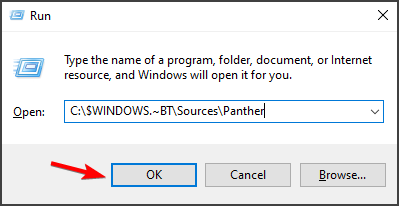
- Pritisnite Unesi.
- Sada pronađite datoteku koja završava s _APPRAISER_HumanReadable.xml. Format bi trebao biti
_APPRAISER_HumanReadable.xml. - Otvorite datoteku pomoću Notepad.
- Pritisnite Ctrl + F i potražite sljedeće vrijednosti:
- Idite nekoliko redaka do Popis vrsta popisa svojstava odjeljak.
- Tamo biste trebali pronaći LowerCaseLongPathUnexpanded svojstvo praćeno Vrijednošću do određene staze datoteke.
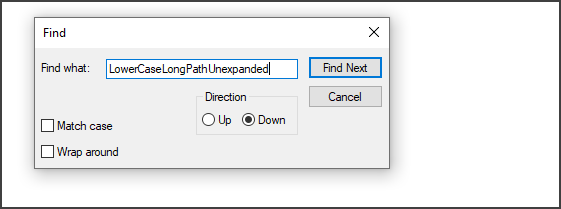
- Otvorite put do datoteke u File Explorer i premjestiti ili ukloniti virtualbox.exe.
Nakon toga provjerite je li Deinstalirajte ovu aplikaciju sada jer nije kompatibilna sa sustavom Windows 10 poruka je nestala. Ovo je složeno rješenje, stoga pažljivo slijedite upute.
3. Upotrijebite Microsoftovu skriptu

- Preuzmite Microsoftovu skriptu.
- Izdvojite sadržaj datoteke AppRPS imenik.
- Sada pokrenite procjenitelj.bat datoteka.
Nakon pokretanja ove datoteke trebali biste vidjeti putove do datoteka koje uzrokuju ovu pogrešku. Sada jednostavno premjestite te datoteke i provjerite popravlja li to Što treba obratiti vašu pažnju Windows 10 pogreška.
Ovo je samo nekoliko brzih i jednostavnih rješenja pomoću kojih možete popraviti VirtualBox sada deinstalirajte ovu aplikaciju pogreška. Ako je za vas djelovalo drugo rješenje, slobodno ga podijelite s nama u komentarima u nastavku.
 I dalje imate problema?Popravite ih pomoću ovog alata:
I dalje imate problema?Popravite ih pomoću ovog alata:
- Preuzmite ovaj alat za popravak računala ocijenjeno odličnim na TrustPilot.com (preuzimanje započinje na ovoj stranici).
- Klik Započni skeniranje kako biste pronašli probleme sa sustavom Windows koji bi mogli uzrokovati probleme s računalom.
- Klik Popravi sve za rješavanje problema s patentiranim tehnologijama (Ekskluzivni popust za naše čitatelje).
Restoro je preuzeo 0 čitatelji ovog mjeseca.
![El Mejor Antivirus sin Conexión Para PC en 2023 [Top 8]](/f/607d554203fc49370de14553cdd206bc.png?width=300&height=460)

![Qué Hacer si Valorant No se Actualiza [5 Soluciones]](/f/16252d0c6ee3f481854ea10dd971900d.png?width=300&height=460)